随着电脑的普及和使用,时常会遇到一些小故障,其中之一就是笔记本电脑无法正常关机的问题。这不仅会给用户带来困扰,还可能对电脑的正常运行造成一定影响。本文将介绍一些解决笔记本电脑关机问题的方法,帮助用户快速解决这一困扰。
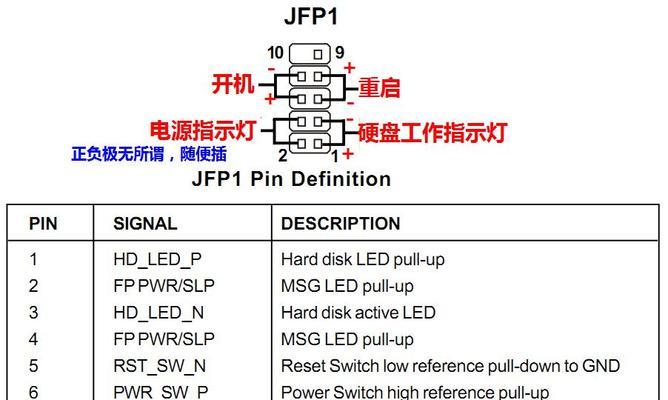
一、关闭所有运行中的程序
按下键盘上的Ctrl+Shift+Esc组合键打开任务管理器,然后点击“进程”选项卡,逐个关闭所有正在运行的程序。
二、检查电源设置
点击桌面右下角的电池/电源图标,选择“电源和睡眠设置”,确保“关机按钮行为”选择项为“关机”。

三、使用命令行进行强制关机
按下Win+R组合键打开运行对话框,输入“cmd”并按下回车键。在弹出的命令提示符窗口中输入“shutdown/s/f/t0”命令并回车,即可强制关机。
四、更新操作系统和驱动程序
打开“设置”应用,点击“更新和安全”,选择“Windows更新”,点击“检查更新”按钮,确保系统和驱动程序是最新版本。
五、检查并关闭后台程序和服务
按下Ctrl+Shift+Esc组合键打开任务管理器,点击“启动”选项卡,右击不需要启动的程序,选择“禁用”。
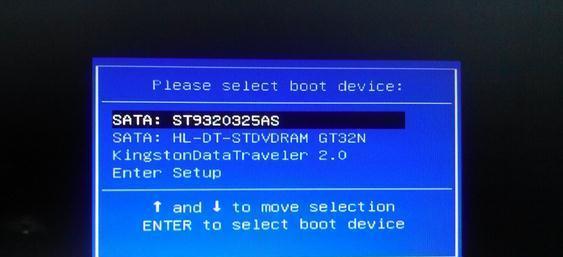
六、运行系统维护工具
打开“控制面板”,选择“系统和安全”,点击“安全和维护”,选择“维护”下的“立即执行维护任务”。
七、卸载可能导致冲突的程序
打开“控制面板”,选择“程序”,点击“卸载程序”,逐个卸载最近安装的软件,特别是那些可能与关机有冲突的程序。
八、清理系统垃圾文件
打开“文件资源管理器”,右击系统盘符(一般为C盘),选择“属性”,点击“磁盘清理”,勾选需要清理的项目并点击“确定”。
九、运行杀毒软件扫描
确保杀毒软件是最新版本,进行全盘扫描,清理系统中的病毒和恶意软件。
十、调整电源选项
打开“控制面板”,选择“硬件和声音”,点击“电源选项”,选择“更改计划设置”,将“关闭显示器”和“进入睡眠”时间设置为合适的值。
十一、重启电脑
点击“开始”菜单,选择“重新启动”,让电脑重新启动一次,看是否能够正常关机。
十二、检查硬件问题
关机后,断开所有外接设备并重新启动电脑,检查是否仍然存在关机问题。若问题依然存在,可能是硬件故障导致,建议寻求专业技术支持。
十三、查找和解决系统错误
在Windows事件查看器中查找与关机问题相关的错误代码,并根据错误提示进行相应的修复操作。
十四、重新安装操作系统
作为最后一招,在备份重要数据后,考虑重新安装操作系统,以解决可能由系统损坏导致的关机问题。
十五、寻求专业技术支持
如果以上方法都无法解决问题,建议联系笔记本电脑的售后服务中心或专业技术人员寻求帮助。
笔记本电脑无法关机是一个常见的问题,但通过按照上述方法进行逐一排查和解决,用户可以很快恢复到正常的关机状态,确保电脑的正常运行。如果问题仍然存在,建议寻求专业技术支持以获得进一步的帮助。

















